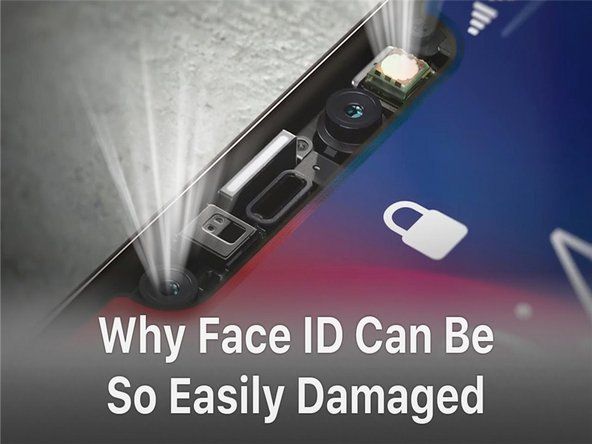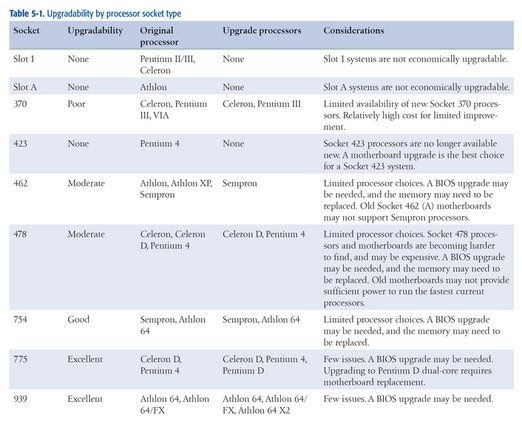Wiki fourni par les étudiants
Une formidable équipe d'étudiants de notre programme éducatif a créé ce wiki.
Le téléphone intelligent Motorola Moto G6, sorti en avril 2018, dispose d'un écran LCD de 5,7 pouces, d'un cadre en aluminium et d'une double caméra orientée vers l'arrière. Vous trouverez ci-dessous des problèmes de dépannage possibles avec l'appareil, suivis de résolutions simples.
La batterie ne se charge pas ou se vide trop rapidement
La batterie de votre Motorola Moto G6 se décharge trop rapidement ou ne se charge pas correctement.
La batterie doit être recalibrée
Si vous constatez que la batterie de votre smartphone Motorola Moto G6 se décharge trop rapidement ou ne se recharge pas une fois branchée, il est probable que votre batterie doive être recalibrée. Bien que ce processus soit simple, il faudra un peu de temps pour le faire correctement.
Commencez par appuyer sur le bouton d'alimentation et le maintenir enfoncé pendant 7 à 10 secondes. Cela redémarrera automatiquement votre appareil. Ensuite, chargez complètement votre appareil à l'aide du chargeur d'origine de l'appareil. Étant donné que cette étape prendra un certain temps, il est recommandé de la laisser branchée pendant la nuit.
comment retirer le dos de l'ordinateur portable hp
La batterie est défectueuse
Si le processus ci-dessus ne résout pas correctement vos problèmes de batterie, vous devrez probablement remplacer votre batterie. Veuillez vous référer à notre Guide de remplacement de la batterie du Motorola Moto G6 .
Problèmes de son
Le son de votre Motorola Moto G6 ne joue pas normalement
Le volume doit être réinitialisé aux normes d'usine
Si la qualité générale du son du téléphone est médiocre ou si le volume est constamment trop bas ou trop élevé, ouvrez le menu des paramètres système du téléphone dans l'application Paramètres, puis cliquez sur 'À propos du téléphone'. Vous voudrez accéder aux options du développeur. Pour ce faire, cliquez 7 fois sur l'option 'Numéro de build' et basculez l'option 'Désactiver le volume absolu' sur 'Activé'.
Cela réinitialisera le son aux normes d'usine et déconnectera le téléphone de tout périphérique Bluetooth pouvant entraîner un manque de contrôle du volume.
L'application de streaming vidéo empêche la lecture du son
Si des applications de streaming spécifiques ne diffusent aucun son, la réinitialisation de l'application devrait résoudre ce problème. Pour réinitialiser une application aux paramètres d'usine, ouvrez l'application des paramètres du téléphone -> Applications -> TOUTES -> sélectionnez l'application problématique -> effacer le cache. Cela devrait restaurer l'application à ses paramètres d'origine et résoudre tout problème de son. Soyez prêt à saisir à nouveau les informations de connexion pour l'application et à réinitialiser tous les paramètres préférés que vous aviez auparavant.
le rétroéclairage du clavier de l'ordinateur portable asus ne fonctionne pas
Le haut-parleur est défectueux
Si votre Moto G6 n'émet aucun son, essayez d'abord de nettoyer les haut-parleurs. Cela peut être fait en nettoyant la surface des enceintes avec une lingette hygiénique et en la vaporisant avec de l'air comprimé.
Si le problème persiste, le haut-parleur de votre téléphone est peut-être cassé. Cela nécessitera un remplacement du haut-parleur. Référez-vous à notre Guide de remplacement du haut-parleur du Motorola Moto G6 .
Retards et gels
Votre Motorola Moto G6 connaît des retards ou se fige lors de son utilisation.
Le cache des applications est trop plein
Si un retard ou un gel se produit uniquement sur une ou plusieurs applications spécifiques, essayez de vider le cache de l'application / des applications. Vous pouvez le faire via Paramètres -> Applications -> TOUT -> Sélection de l'application -> Stockage -> Vider le cache.
comment réparer les touches du clavier collantes
Les applications sont des tâches d'exploitation en arrière-plan
L'appareil peut être en retard ou se figer en raison d'applications exécutées en arrière-plan. Pour résoudre ce problème, vous pouvez essayer ce qui suit:
- Empêcher les applications d'effectuer des tâches en arrière-plan (par exemple, suivre votre position lorsque vous n'êtes pas sur l'application)
- Réinitialiser les préférences des applications dans Paramètres -> Applications
L'appareil n'est pas mis à jour
Si les retards et les blocages persistent, essayez de mettre à jour votre appareil via le menu des paramètres. Si l'appareil est déjà mis à jour, vous pouvez également essayer de réinitialiser votre téléphone aux paramètres d'usine par défaut dans le menu des paramètres.
Capteur d'empreintes digitales défectueux
Le capteur d'empreintes digitales de votre Motorola Moto G6 fonctionne lentement ou ne fonctionne pas.
Le capteur d'empreintes digitales doit être réinitialisé
Si le capteur d’empreintes digitales de votre appareil fonctionne lentement lors du déverrouillage de votre appareil ou si vous recevez un message indiquant «Le matériel d’empreinte digitale n’est pas disponible», voici quelques solutions simples que vous pouvez essayer pour résoudre le problème:
- Reconfigurez l'empreinte digitale.
- Activez le mode sans échec de l'appareil et désinstallez toutes les applications récemment téléchargées.
- Réinitialisez votre appareil aux paramètres d'usine.
Le capteur d'empreintes digitales est obstrué
Si le capteur d’empreintes digitales de l’appareil ne fonctionne pas, des obstructions physiques peuvent entraîner des dysfonctionnements. Voici quelques solutions pour résoudre ce problème:
- Retirez tous les protecteurs d'écran ou étuis de téléphone qui recouvrent le capteur d'empreintes digitales.
- Utilisez un chiffon humide pour essuyer et éliminer la poussière et les débris présents sur votre capteur d'empreintes digitales.
Affichage LCD défectueux
L'écran LCD de votre Motorola Moto G6 ne fonctionne pas correctement. Cela comprend un écran tactile LCD sensible ou le scintillement de l'écran.
nexus 7 pas de commande triangle rouge
Une application tierce provoque des dysfonctionnements
Démarrez l'appareil en mode sans échec pour déterminer si le problème est dû à une application tierce. Pour faire ça:
Le clavier logitech g19 ne s'allume pas
- Accédez à l'écran «Accueil», puis appuyez sur le bouton d'alimentation et maintenez-le enfoncé pendant quelques secondes jusqu'à ce que le menu «Éteindre» apparaisse.
- Après avoir relâché le bouton d'alimentation, appuyez et maintenez l'option «Éteindre».
- Un message «Redémarrer en mode sans échec» devrait alors apparaître. Cliquez sur «OK» pour confirmer. L'appareil s'éteindra ensuite et redémarrera en mode sans échec.
- Déverrouillez votre appareil et entrez le code de verrouillage de l'écran pour passer en mode sans échec.
Si le problème sur l'appareil a disparu, une application tierce en était probablement la cause. Pour résoudre ce problème, vous devez supprimer toutes les applications non approuvées ou récemment téléchargées qui pourraient causer des problèmes à votre appareil. En mode sans échec, vous pouvez supprimer des applications en allant dans «Paramètres» -> Applications -> Toutes les applications. Sélectionnez les applications suspectes que vous souhaitez supprimer. Sélectionnez «Désinstaller» et appuyez sur «OK» pour confirmer.
La partition de cache doit être effacée
Si le problème persiste ou si le mode sans échec n'a pas résolu le problème, vous devez effacer la partition de cache via le mode de récupération. Pour faire ça:
- Éteignez l'appareil
- Maintenez simultanément les boutons de réduction du volume et d'alimentation enfoncés jusqu'à ce que l'appareil s'allume
- Appuyez sur le bouton de réduction du volume et maintenez-le enfoncé jusqu'à ce que l'indicateur à côté du bouton d'alimentation indique «Mode de récupération»
- Appuyez sur le bouton d'alimentation et maintenez-le enfoncé pour redémarrer l'appareil en mode de récupération. Un logo Android apparaîtra alors à l'écran.
- Tout en maintenant le bouton d'alimentation enfoncé, appuyez et relâchez le bouton d'augmentation du volume.
- Appuyez sur la touche de réduction du volume pour mettre en surbrillance Effacer la partition de cache, puis appuyez sur le bouton d'alimentation pour confirmer la sélection
- Une fois la partition de cache effacée, sélectionnez «Redémarrer le système maintenant» et appuyez sur le bouton d'alimentation pour confirmer la sélection.
Si aucune des options ne résout le problème, l'appareil peut nécessiter une réinitialisation générale ou une réinitialisation d'usine. Allez dans Paramètres -> Sauvegarder et réinitialiser. Activez l'option «Sauvegarder mes données» si nécessaire. Ensuite, appuyez sur «Réinitialiser les données d'usine» et appuyez sur «Réinitialiser le téléphone» pour confirmer.
Les dommages physiques provoquent des dysfonctionnements
Un écran physiquement endommagé peut entraîner d'autres problèmes dans l'écran LCD. Si l'écran LCD est physiquement endommagé, un écran de remplacement sera nécessaire. Se référer au Guide de remplacement de l'écran LCD du Motorola Moto G6 .